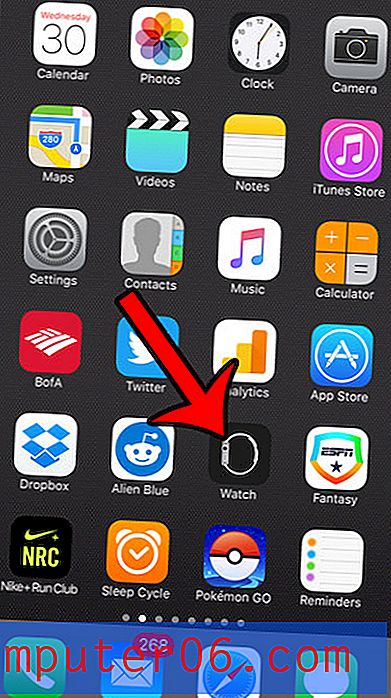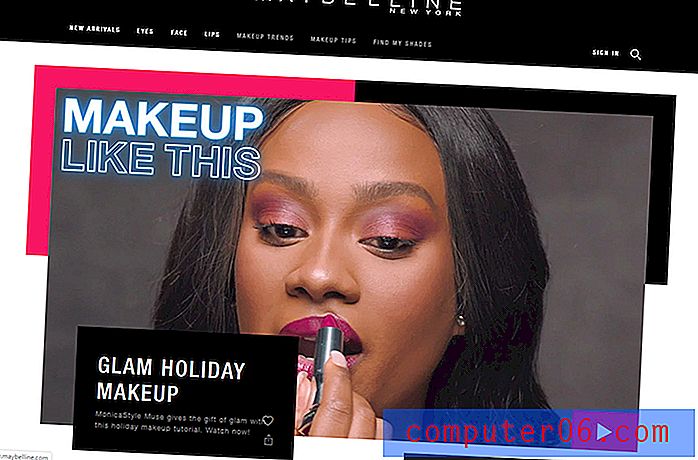Kā pārtraukt ziņojumu grupēšanu pēc sarunas programmā Outlook 2011
E-pasta paradumi un izvēles bieži veidojas gadu gaitā, izmantojot pieredzi un pieredzi ar dažāda veida e-pastiem. Tās var būt grūti izjaukt, un var būt grūti strādāt jaunā e-pasta vidē, kas darbojas citā veidā, kā jūs esat pieradis. Par laimi tādas pilnvērtīgas e-pasta programmas kā Outlook 2011 piedāvā daudzas iespējas programmas darbības pielāgošanai. Tātad, ja neesat apmierināts ar to, kā Outlook 2011 grupē jūsu ziņojumus pēc sarunas, varat veikt vienkāršas izmaiņas, lai apturētu šo rīcību.
Atspējojiet programmas Outlook 2011 ziņojumu grupēšanu pēc sarunas
Man personīgi nepatīk, ka mani ziņojumi tiek sagrupēti pēc sarunām, jo es labprātāk redzu savus ziņojumus manā iesūtnē tādā secībā, kādā tie tika saņemti. Sarunu grupēšana var izraisīt jaunu e-pasta ziņojumu izlaišanu, potenciāli atstājot novārtā kaut ko svarīgu. Tāpēc šīs sarunu grupas atspējošana man ir svarīga lieta, lietojot programmu Outlook 2011.
1. darbība: palaidiet programmu Outlook 2011.
2. darbība: loga augšdaļā noklikšķiniet uz cilnes Organizēt .

3. solis: loga augšpusē esošajā lentē noklikšķiniet uz pogas Sarunas .
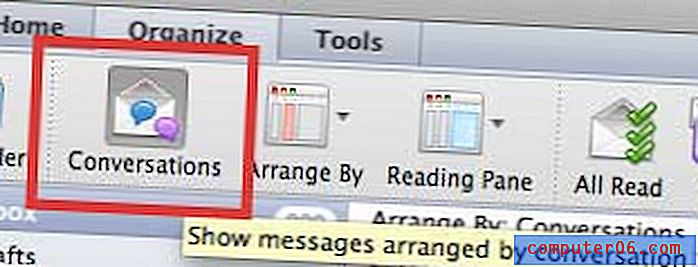
Pretēji jūs varat arī noklikšķināt uz nolaižamās izvēlnes Sakārtot pēc ziņojumu saraksta augšdaļā un pēc tam izvēlēties šķirošanas opciju, kuru vēlaties izmantot.
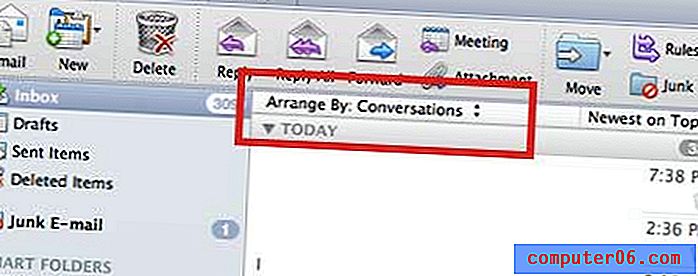
Jūsu Mac var ļoti labi integrēties ar citiem Apple produktiem, ieskaitot Apple TV. Jūs pat varat bezvadu režīmā parādīt Mac ekrānu televizorā, izmantojot Apple TV funkciju AirPlay. Noklikšķiniet šeit, lai apskatītu Apple TV.
Vai meklējat BCC lauku jaunajās ziņās? Uzziniet, kā Outlook 2011 parādīt BCC lauku.